如何卸载ie浏览器,图文详解ie浏览器如何卸载
- 2018-07-26 19:48:00 分类:win7
最近有一位电脑用户反映,电脑上装的ie浏览器经常莫名的崩溃,因而想要彻底卸载ie浏览器,因为计算机上已经有其他浏览器觉得ie浏览器很多余,其实方法很简单,那么在如何卸载ie浏览器呢?下面,小编给大家带来了卸载ie浏览器的图文。
电脑安装微软Windows系统,都会自动预装其默认浏览器,但是很多人都不会现在微软默认的ie浏览器,习惯使用谷歌、火狐等第三方浏览器,因为ie浏览器是系统自带的,无法完全删除,只能在系统配置进行关闭,怎么卸载ie浏览器?下面,小编给大家分享卸载ie浏览器的经验。
ie浏览器如何卸载
首先,在开始菜单打开控制面板。
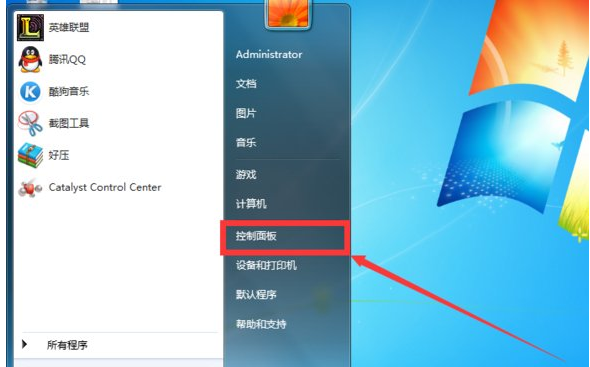
ie浏览器示例1
打开控制面板之后,选中程序,并打开。
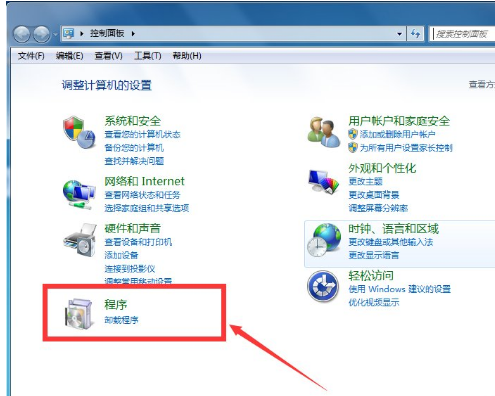
ie浏览器示例2
选择程序和功能,并打开。
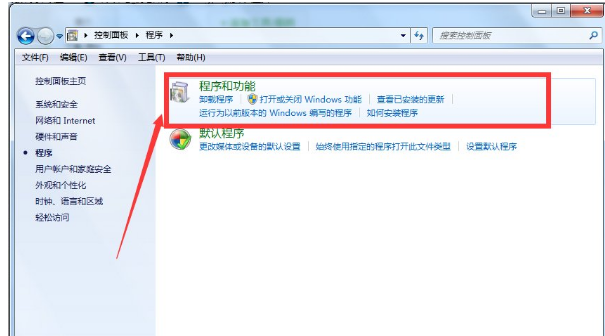
ie浏览器示例3
打开之后,选中右侧的打开或关闭Window功能,并打开。
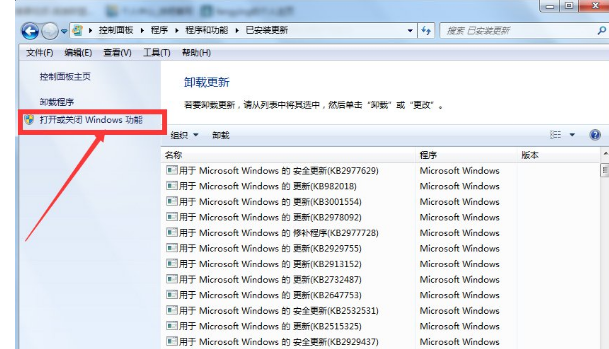
ie示例4
打开之后,把Internet explorer 9 之后的勾选去掉,并在弹出的对话框选中【是】。
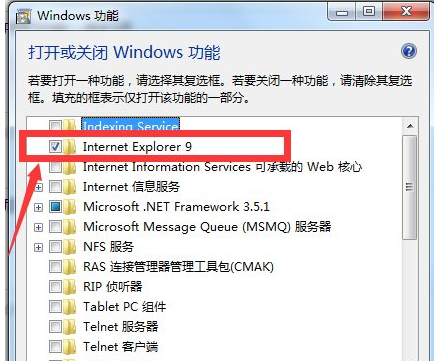
ie浏览器示例5
至此,我们已经关闭IE浏览器的服务了,接下来我们可以把IE浏览器的安装包删除掉。IE浏览器安装包的路径是:C:\Program Files,找到IE浏览器,然后选中用360强力删除就可以了。
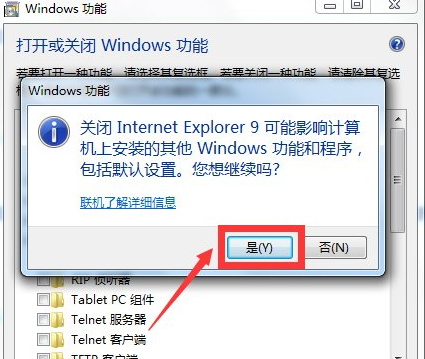
卸载ie浏览器示例6
删除之后,电脑上的IE浏览器就彻底卸载。
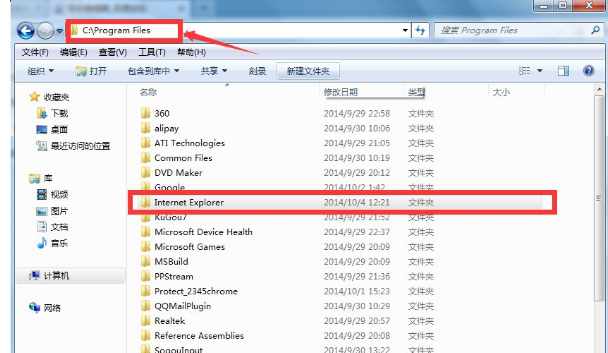
ie示例7
以上就是卸载ie浏览器的流程。